
Демка — это записанный матч в КС, может быть как от первого, так и от третьего лица, позволяет во всех подробностях рассмотреть его. Разработчики снабдили встроенный плеер достаточно богатым функционалом, который будет полезен при просмотре. Тут и замедление/ускорение времени, различные режимы просмотра и прочее. Для новичков демка остается лучшим способом анализа ошибок. Поэтому вопрос как посмотреть демку в КС:ГО и будет рассмотрен далее.
Как посмотреть демку
Чтобы начать просмотр демки необходимо вызвать консоль (~), а потом ввести в нее эту команду:
Либо можно зажать комбинацию Shift+F2, что приведет к аналогичному результату.

Проделывать все это нужно в главном меню игры. Интерфейс проигрывателя несложный, чтобы загрузить свою демку надо нажать на кнопку «Load».
Как включить креатив в демо версии Майнкрафт на ПК.
После этого необходимо выбрать нужную демку для просмотра. Чтобы остановить воспроизведение понадобится нажать на кнопку «Stop». Файлы демок имеют расширение .dem и расположены по этому пути: Steam -> steamapps -> common -> Counter-Strike Global Offensive -> csgo. Если нужно просмотреть стороннюю демку или демку с турнира, то ее лучше всего загрузить именно в папку «csgo» и воспроизводить уже оттуда.

Чтобы остановить воспроизведение демки понадобится нажать на кнопку «Stop». Вот как смотреть демо в КС:ГО. Остальные функции уже опциональны. При помощи инструмента перемотки можно пропускать отдельные раунды или проматывать время до очередной смерти. Это значительно облегчает поиск нужного момента. Или поиск сомнительных игроков, пользующихся софтом.
В любом случае, у демок есть куча применений.
Также реализована возможность ускорения/замедления проигрывания демки на случай, если игроку нужно запечатлеть какой-то необычный момент во всей красе. Также хорошо помогает в обнаружении читеров. Достаточно просто переключаться между кнопками, либо воспользоваться ползунком для того чтобы вручную регулировать уровень замедления.
Практически все функции проигрывателя можно поставить на бинды. Это поддерживается. Благодаря им геймеры неплохо ускоряют весь процесс просмотра демки и ее настроек.
Как управлять демкой в CS:GO
Для управления демкой можно использовать следующие клавиши:
- Кнопки влево-вправо — переключиться между игроками;
- Пробел — переключиться в режим свободной камеры;
- Ctrl — просмотреть карту.
Источник: cs-site.ru
Как мотать демку в CS GO

КАК ПОЛЬЗОВАТЬСЯ REPLAY MOD в МАЙНКРАФТЕ!!!
Перематывать демки в КС:ГО нужно, чтобы детально рассмотреть те игровые случаи, в которых вы совершили ошибки. Если вы уже знаете временные рамки, в которых произошли ошибки, то вам пригодится знание о том, как перематывать записи игры.
Как в демке включить перемотку?
Мотать демку в КС:ГО возможно двумя способами. Одним из них является перемотка записи через интерфейс проигрывателя. Вторым способом становится перемотка при помощи биндов. Пропишите в консоль команду demoui (или нажмите SHIFT+F2 ), чтобы включить проигрыватель записей (об этом мы рассказывали в гайде Как посмотреть демку в КС ГО).
На вашем экране откроется интерфейс проигрывателя. После этого находите нужную вам демку во вкладке «Load» и открывайте ее. Перематывать игру в случае c проигрывателем возможно при помощи самого большого ползунка и кнопок изменения скорости.
Как перемотать запись игры через шкалу прогресса?
Переместив больший ползунок в нужное вам место, вас перенесет именно на этот временной отрезок игры. Например, если вы поставили ползунок на середину, то и смотреть демку вы будете с середины. Существует также небольшой нюанс при отмотке назад. Как правило, отматывание игры назад будет загружаться дольше, чем перемотка вперед.

Как сделать перемотку с помощью увеличения скорости?
Немного выше находятся кнопки ускорения и ее настройка с помощью микшера. Если вы не хотите наугад перематывать запись и пытаться найти ту минуту, которая вас интересует, то смело используйте ускорение записи. При помощи маленького микшера вы сможете установить максимальную скорость воспроизведения и будет она в 8 раз быстрее обычного. Горячими клавиша изменения скорости можно быстро и легко выбрать, ту которая вам подходит, в отличие от ползунка. Таким способом вы точно не пропустите нужную вам игровую ситуацию.
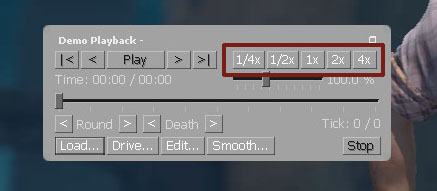
Бинд на перемотку в демках
Также управление через встроенный проигрыватель можно заменить биндами на ненужные клавиши. Ускорение, замедление, паузу или продолжение воспроизведения записи вы сможете забиндить на любые кнопки.
bind F7 «demo_timescale 8» — увеличение скорости проигрывания в 8 раз на F7.
bind F6 «demo_timescale 1» — возврат скорости в исходное положение на кнопку F6.
bind F5 «demo_timescale 0.1» — замедление записи в 10 раз на F5
bind F8 «demo_resume» — продолжение воспроизведения демки на F8, в случае если она была остановлена.
bind F9 «demo_pause» — бинд на F9, чтобы ставить запись на паузу.
// Так же, можете использовать одну длинную команду
bind F7 «demo_timescale 8»; bind F6 «demo_timescale 1»; bind F5 «demo_timescale 0.1»; bind F8 «demo_resume»; bind F8 «demo_pause»
- Как посмотреть демку в CS:GO
- Как убрать кровь и следы от пуль в CS:GO?
- Как скрыть худ в демке CS GO
Источник: cs-elect.ru
Как смотреть демки в кс го, как записать демку в CS:GO

Эта статья поможет вам научится использовать предоставленные игрой средства по записи и просмотру игр. Записывайте свои эйсы, быстрые убийства 4 игроков и распрыжку, чтобы удивить других!
Записывание своей игры может быть очень полезно!
Причины записи могут быть самыми разными:
- Анализ своего стиля игры
- Захват хайлайтов и сохранение их на потом
- Сбор доказательств, если кто-то подозревается в читерстве
- Сохранение клипов и дальнейшая загрузка своих фрагмуви на YouTube
Это руководство научит вас, как работает запись в CS:GO, и всему, что вам нужно знать!
Настройка папки и игры
По умолчанию CS:GO сохраняет демки в папке csgo, но, поскольку мы хотим легко находить наши демки и избежать беспорядочности в папке, мы создадим папку с названием demos.
C: Program Files Valve Steam SteamApps common Counter-Strike Global Offensive csgo demos

Этот шаг не является обязательным, и вы вполне можете использовать папку по умолчанию, если она еще не засорена файлами демок.
Теперь, когда у нас есть специальная папка для наших демок, нам нужно проверить наши игровые настройки!
Во-первых, вы должны убедиться, что у вас включена консоль разработчика.

Клавиша по умолчанию для вызова консоли — это тильда (~), но вы можете привязать ее к любой кнопке, которая вам нравится, в том же меню настроек во вкладке “Клавиатура и мышь”.
Запись демки
Отлично, все готово к записи. Давайте ворвемся в игру!
Чтобы начать запись, просто откройте консоль, введите команду record имя демки на английском и нажмите Enter.
В нашем же случае мы сразу указываем путь к созданной нами папке: record demos/имя демки на английском.
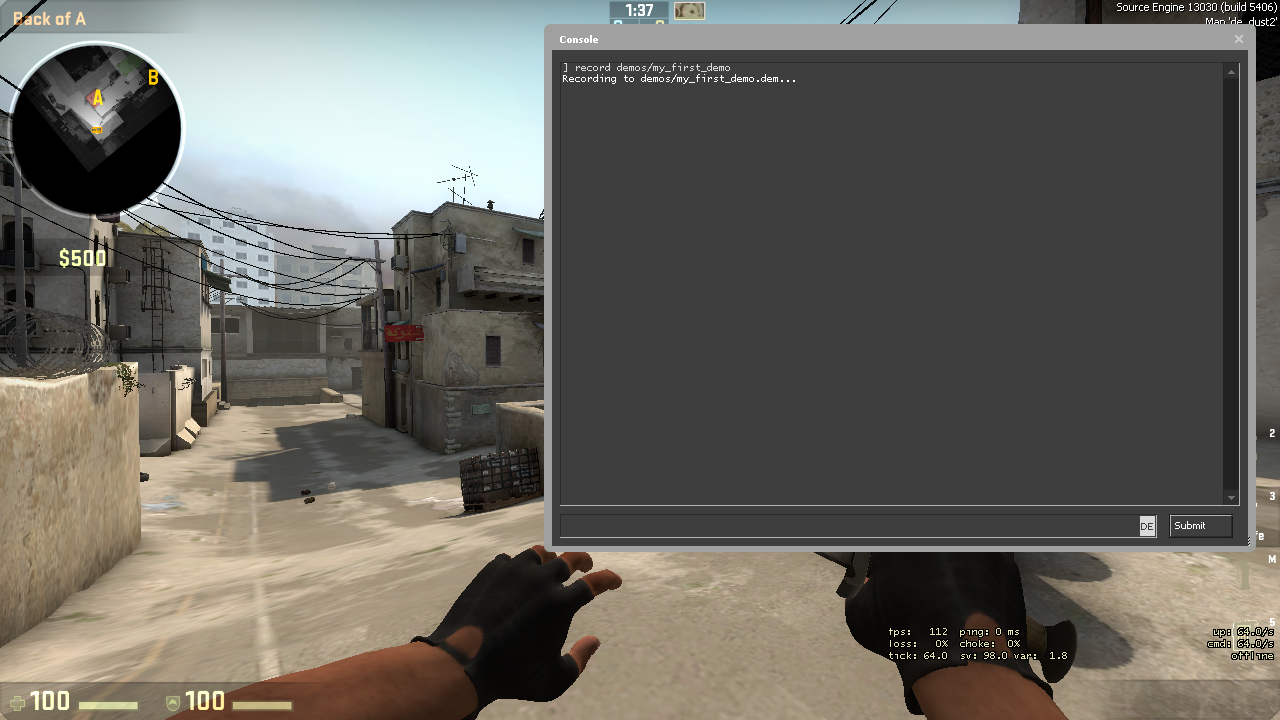
Теперь вы можете закрыть консоль и играть. Чтобы остановить запись, либо завершите матч, и она остановится автоматически, либо снова откройте консоль, введите stop и нажмите Enter.

Это остановит процесс записи и покажет вам кое-какую информацию о демке, которую вы только что записали в консоли.
Не забывайте выбирать разное имя для каждой демки, когда вы начинаете запись!
Все наши демки будут храниться в папке demos, которую мы создали ранее. Файлы демок имеют относительно небольшой размер, но не забывайте время от времени проверять папку или жесткий диск, чтобы убедиться, что на диске осталось достаточно места для записи.
Просмотр ваших демок
С просмотром демок последних сыгранных вами матчей в соревновательном режиме все просто.
Сначала вам нужно выбрать значок экрана с левой стороны в главном меню. Далее необходимо перейти на вкладку Ваши матчи, отыскать необходимый матч и нажать Загрузить.

После полной загрузки демки матча кнопка Загрузить сменится на Смотреть.
Теперь можно, нажать кнопку для просмотра матча целиком, либо смотреть демо по интересующим вас раундам.

Другой способ просмотра демок
Итак, вы сняли свою первую демку с отличными фрагами, которые вы сделали за один раунд. А что теперь?
Если вы хотите воспроизвести свои демки, вам нужно нажать Shift + F2 (или команда demoui в консоли), пока вы находитесь в главном меню CS:GO.
Это вызовет интерфейс воспроизведения демок, который вы можете использовать для просмотра своих демок.

Нажмите кнопку “Load”, чтобы найти и выбрать необходмую демку.
Поиграйте немного с элементами управления и посмотрите, что вы можете использовать.
Кнопки с замедлением/ускорением могут быть очень удобны!
Как вы могли заметить, ваши демо-файлы заканчиваются на .dem.
Это означает, что вы можете отправлять демки друзьям, и они смогут просматривать их после помещения файла в папку csgo, но, очевидно, что это не обычные видео файлы!
Чтобы загрузить их на сайт, такой как YouTube, вам нужно будет использовать программу, подобную Fraps [www.fraps.com], чтобы записывать экран во время воспроизведения демонстрации.
Кажется, что это не самое удобное решение, но оно определенно предпочтительнее, так как запись вашей игры с помощью Fraps в реальном времени во время игры снизит ваш FPS и может даже вызвать определенные лаги!
Воспроизведения демок
Не забывайте, что в настройках игры должна быть включена консоль.
Как только вы включите эту опцию, чтобы появилась консоль, вы должны нажать тильду на клавиатуре, это будет выглядеть как «~».
Затем начните вводить «playdemo», если вы загрузили GOTV матча и распаковали его в нужном месте, вы увидите всплывающие имена файлов на жестком диске. Перейдите к тому файлу, который вы хотите посмотреть, и нажмите Enter. Это автоматически запустит демо для вас и начнется просмотр.

Опять же, для управления демкой во время просмотра, вы можете включить меню, нажав SHIFT + F2 (или demoui в консоли), что даст вам немного более быстрый функционал для ваших демок.
С помощью этого меню вы можете пропустить раунды, промотать разминку или даже посмотреть некоторые важные моменты в супер замедлении.
Воспроизведение демо сторонними программами
Вы также можете использовать сторонние программу, такие как CSGO DEMOS MANAGER, это отличный инструмент для сбора гораздо большей информации о ваших демках, а также возможность просмотра крутых или плохих моментов любого игрока в матче GOTV.
Она также дает вам возможность помечать определенных игроков или оставлять заметки на определенных демках, к которым вы хотите вернуться позже.
Она также анализирует и показывает вам подробную статистику каждой демки, которую вы добавляете в нее, и позволяет пометить каждую демку разными цветами для отображения, смотрели вы их или нет.
Источник: csgoluxe.ru